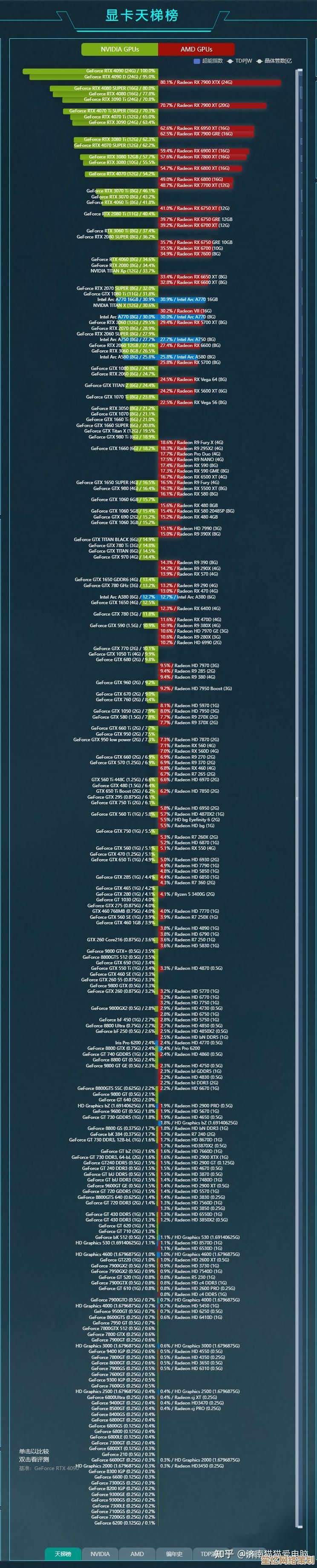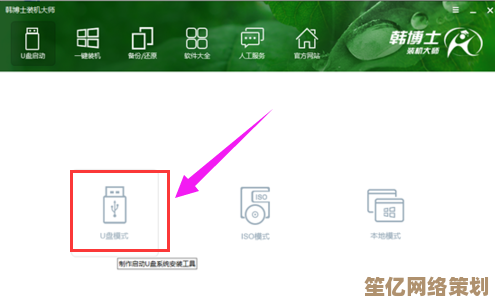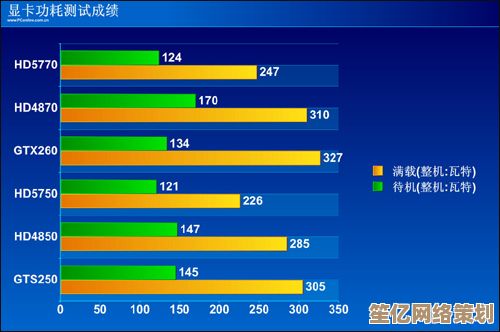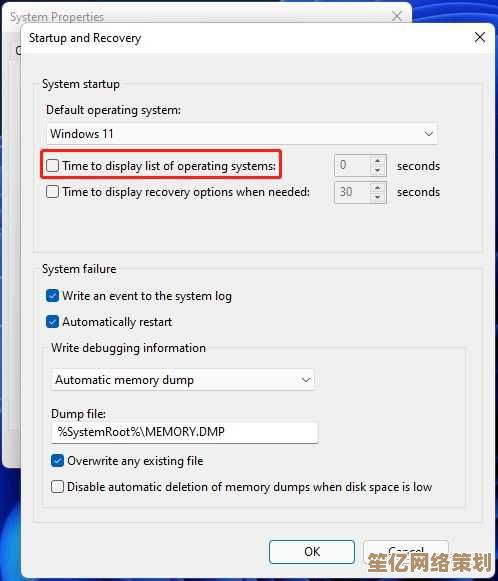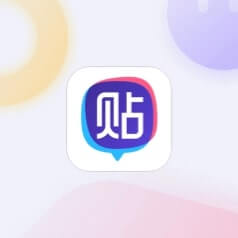Win11系统屏幕色温自定义设置步骤全面解析
- 问答
- 2025-10-02 13:40:48
- 1
哎,说真的,我原来一直觉得调屏幕色温是那种“专业设计师才需要折腾”的事情,直到去年有段时间,我每天晚上对着电脑写东西,眼睛酸得跟刚切完洋葱一样,才意识到问题可能出在屏幕那个冷得发蓝的默认色调上。
Win11 这次把夜间模式和色温调节藏得不算深,但也没那么明显——微软这几年总爱把设置项搬来搬去,我每次大版本更新后都要重新找一遍,真的有点烦。
废话不多说,直接说我是怎么调的,你首先别指望靠第三方软件,Win11 自带的色彩管理其实已经够绝大多数人用了——除非你是要做印刷级校色,那咱另说。
第一步,直接按 Win + I 打开设置,选“显示”(Display),往下滑,找到“夜间模式”(Night Light),这个很多人知道,但它只是整体变黄,太粗暴了,关键是右边那个“夜间模式设置”,点进去!
然后注意——这里有个“强度”拉杆,你可以调黄的程度,但我建议先别急,往下看,有个“在指定时间内开启夜间模式”的选项,我个人不喜欢定时,而是直接“现在开启”,然后强度拉到 30% 左右做个基底,这就像喝咖啡前先垫一口面包,别直接上苦的。
接下来才是重点:退回到“显示”页,滑到最下面,点击“高级显示”(Advanced display),然后看“显示器信息”下面,有个“显示器的显示适配器属性”——这个命名真的很微软,绕口得像在读法律条文。
点进去之后,选“颜色管理”标签,再点“颜色管理…”按钮,注意,别被那一堆 ICC 配置文件吓到,我们普通人不用管那个,直接切换到“高级”标签,下面有个“校准显示器”的按钮——对,就它!
点击之后会弹出一个显示校准向导,这里我要吐槽:它的指引动画做得特别“乐观”,总觉得用户都是第一次用电脑似的,但你得耐心点,跟着它一步步调 gamma、亮度、对比度,我一般 gamma 会拉低一点点,因为 Win11 默认有点过亮,看久了累。
关键一步是到最后调色平衡那里,你可以手动拉红绿蓝三原色的滑块,我自己的习惯是减一点蓝,加一点点红——不是那种夸张的暖,而是让白色看起来稍微“软”一点,有点像阴天下午纸质书的那种反光感,没那么刺眼。
调完这一步,系统会让你保存当前校准,我强烈建议你取个名字,2024 我的不瞎眼配置”,不然过两个月你绝对忘掉。
但说实话,这套流程有个问题:它不像手机那样能随日出日落自动调色温,你得手动开关夜间模式,或者靠定时——可我每天睡觉时间都不固定啊!微软能不能学学苹果的 True Tone?软硬件结合这方面,Win 确实还有距离。
最后说个翻车案例:有一次我调得太暖了,修图时根本没发现偏色,结果照片传到手机上全屏发黄……所以如果你要做颜色相关的工作,建议还是搞个校色仪,或者至少调完以后用手机拍张屏对比看看。
说到底,色温调节是个特别个人的事,有人喜欢冷屏清爽,有人喜欢暖屏护眼,没有标准答案,我的建议是:先按自己的感觉调,用两天,再看要不要微调,眼睛是你自己的,舒服最重要。
对了,调好了就别老是动它——除非你想和我一样,某天突然发现白色怎么看起来像粉色,然后陷入“是我眼睛坏了还是屏幕坏了”的哲学思考(笑)。
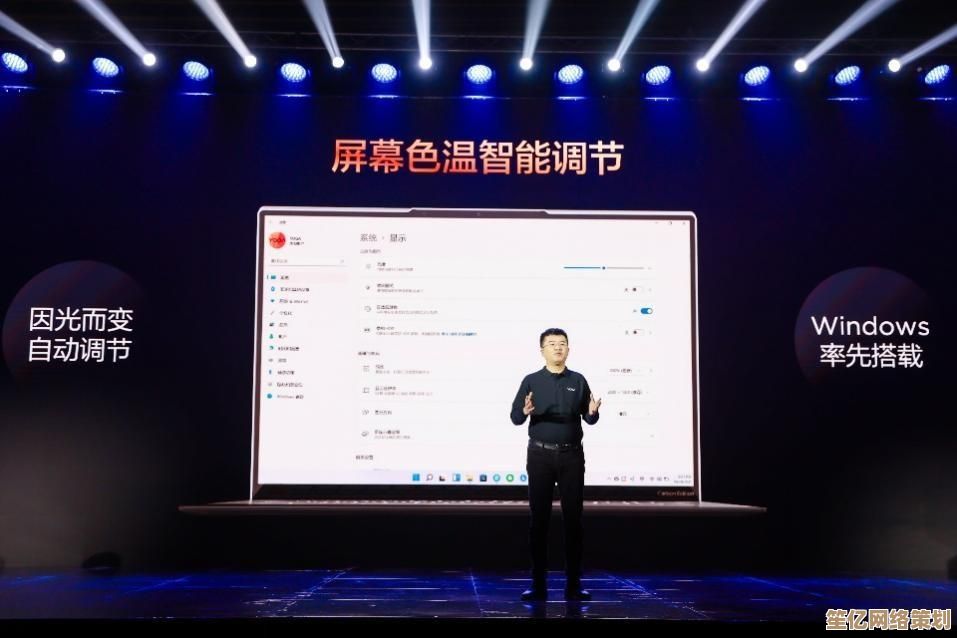
本文由邝冷亦于2025-10-02发表在笙亿网络策划,如有疑问,请联系我们。
本文链接:http://waw.haoid.cn/wenda/16947.html